אם אתה מומחה IT ונתקלת בבעיה של חוסר יכולת להתקין את דפדפן LockDown, אז המאמר הזה הוא בשבילך. נעבור על כמה מהגורמים הפוטנציאליים לבעיה וכיצד לתקן אותם. סיבה אפשרית אחת לבעיה היא שהדפדפן אינו תואם למערכת ההפעלה שלך. אם אתה משתמש בגרסה ישנה יותר של Windows, למשל, ייתכן שהדפדפן אינו תואם. במקרה זה, תצטרך לשדרג את מערכת ההפעלה שלך או למצוא דפדפן חלופי. סיבה אפשרית נוספת לבעיה היא שהדפדפן אינו תואם לחומרה שלך. סביר להניח שזו בעיה אם אתה משתמש במחשב ישן יותר או אם אתה משתמש במכשיר נייד. במקרה זה, תצטרך למצוא דפדפן שתואם לחומרה שלך. לבסוף, הבעיה עלולה להיגרם כתוצאה מהתנגשות עם תוכנה אחרת במחשב שלך. סביר להניח שזו תהיה בעיה אם מותקן דפדפן אחר במחשב שלך. במקרה זה, תצטרך להסיר את התקנת הדפדפן האחר או להשבית אותו בזמן שאתה משתמש בדפדפן LockDown. אם אתה עדיין מתקשה להתקין את דפדפן LockDown, ייתכן שתצטרך לפנות למחלקת ה-IT שלך או לחברה שמספקת את התוכנה.
להסיר את המחשב מ - Windows 10
כאשר אתה לא יכול להתקין דפדפן נעילה או לקבל הודעה ' ההתקנה נכשלה ', תמיד יש פאניקה, במיוחד בזמן מבחנים. Respondus LockDown Browser הוא כלי נהדר שמוסדות משתמשים בו כדי לנהל את הציונים והבחינות שלהם. עם זאת, כמו כל כלי טכני אחר, הוא נתון לבעיות טכניות. דוגמה אחת היא חוסר היכולת להתקין או לעדכן את הדפדפן במכשירים שלך כגון Windows PC, Mac או iPad.

רוב האנשים שניגשו לבחינות מקוונות השתמשו בדפדפן זה. LockDown משמש לשיפור שלמות ההערכה על ידי מניעת הונאה דיגיטלית במהלך בחינות. מוסדות המשתמשים בדפדפן זה מנפיקים קודים מיוחדים, בעיקר בני 9 ספרות, לכניסה. מה לעשות אם אינך יכול להתקין את Browser Lock במחשב האישי שלך? המשך לקרוא כדי לגלות כיצד לפתור בעיה זו תוך מספר דקות ולחזור ללוח המחוונים של הבחינה.
לא ניתן להתקין נעילת דפדפן
ישנן מספר סיבות מדוע אינך יכול להתקין את דפדפן LockDown. לדוגמה, תוכנות אנטי-וירוס מסוימות של צד שלישי עשויות להפריע לדפדפן שלך. סיבה חשובה נוספת היא הדפדפן הנוכחי שלך. זה עלול לחסום את LockDown עקב מטמון דפדפן פגום או קובצי Cookie. שקול לנקוט בצעדים הבאים כדי לתקן את הבעיה.
- השבת זמנית את תוכנת האנטי וירוס שלך
- נסה דפדפן אחר
- התקן מחדש את Lockdown כמנהל
כעת נצלול לשלבים שלמעלה.
1] השבת זמנית את תוכנת האנטי וירוס שלך.
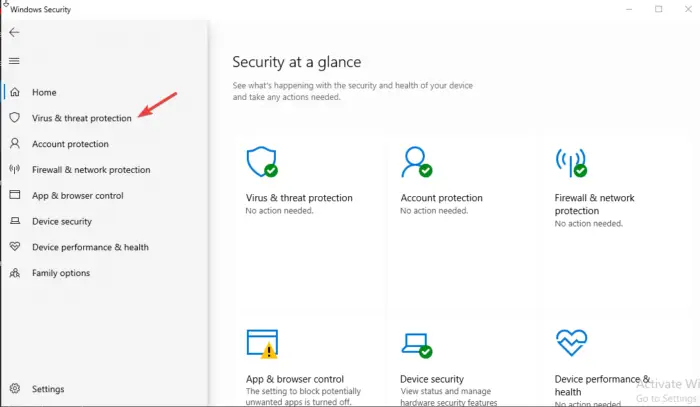
קורא מאובטח
השבתת תוכנת האבטחה של Windows שלך עשויה לאפשר תקלת התקנת נעילה מצערת . תוכנות אבטחה מסוימות או תוכנות אנטי-וירוס עשויות לשנות את קובץ ה-.EXE והקובץ לא יפעל אלא אם ישנו אותו בחזרה לקובץ .exe. המשמעות היא שעליך להשבית את תכונת האבטחה של האנטי וירוס לפני התחלת תהליך ההתקנה ולשחזר אותו לאחר השלמתו. במקרים רבים, הגנת מחשב בזמן אמת מופעלת אוטומטית לאחר זמן מה. הנה איך להשבית תוכנת אבטחה ב-Windows:
- לך ל תפריט התחלה ולחפש אבטחת Windows ולחץ נכנס . כמו כן, אתה יכול להיכנס אבטחת Windows בשדה החיפוש ולחץ על התוצאה הראשונה כדי לפתוח את תוכנת האבטחה.
- בתפריט השמאלי, לחץ על הכפתור הגנה מפני וירוסים ואיומים אוֹפְּצִיָה
- באותו חלון, נווט לאן ניהול הגדרות וללחוץ עליו.
- לְמַתֵג הגנה בזמן אמת כפתור כיבוי
- קדימה להתקין את דפדפן LockDown במחשב שלך.
אם אתה משתמש בתוכנת אנטי-וירוס של צד שלישי, תצטרך להשבית אותה תחילה.
2] נסה דפדפן אחר
שימוש בדפדפן אחר כגון Chrome, Firefox או הגרסאות האחרונות של Edge יכול לפתור מאוד את בעיית כשל ההתקנה של LockDown. דפדפנים מסוימים עשויים לחסום את Respondus LockDown עקב השחתת מטמון או בעיות טכניות אחרות.
3] התקן מחדש את Lockdown כמנהל
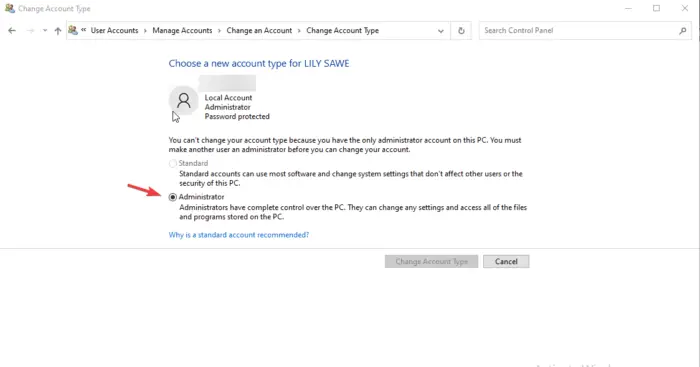
אם השלבים שלעיל לא עבדו, אתה יכול להיכנס למחשב Windows שלך עם הרשאות מלאות כמנהל מערכת. עם זכויות אלה, כעת תוכל להפעיל את מתקין הדפדפן LockDown. הקפד לא להשתמש באפשרויות שולחן עבודה מרוחק או במעבר משתמש. הנה איך להתקין מחדש את דפדפן Respondus LockDown כמנהל מערכת:
כבה את חומת האש של
- היכנס למחשב שלך באמצעות חשבון מנהל מערכת
- לאחר מכן כבה את האנטי וירוס וכל תוכנת אבטחה אחרת כאשר המחשב נדלק מחדש.
- הורד חדש מתקין נעילת דפדפן ממוקד לבית הספר שלך.
- לחץ לחיצה ימנית ובחר הפעל כמנהל .
- לחץ על התקן ובצע את ההוראות שעל המסך כדי להשלים את התהליך. קבל כל בקשות לשנות או לשחזר את הדפדפן.
- כעת הפעל את הדפדפן LockDown ולחץ יְצִיאָה . תהליך זה נועד לאימות ההתקנה.
- השלב האחרון הוא להפעיל את תוכנת האבטחה או האנטי וירוס שהשבתת בשלבים הקודמים למעלה.
אנו מקווים שהפתרונות עזרו לך להתקין את דפדפן LockDown בהצלחה.
אילו מחשבים ניידים תואמים לדפדפן LockDown?
כל המחשבים הניידים תואמים לדפדפן LockDown, כולל מחשבי Mac, Chromebook ו-Windows PC. גַם, Respondus LockDown תואם לאייפד אבל אפשרות זו יכולה להיות מופעלת רק על ידי המדריך עבור כמה מפגשי חידון ספציפיים. עם זאת, לדפדפן LockDown יש דרישות ספציפיות: Windows 11 ו-10, macOS 10.13-13.0+, ChromeOS זמין דרך ערוץ LTS ו-iPadOS 11.0+ חייב להיות תואם לשילוב LMS.
לקרוא: דפדפן נעילה לא עובד
מדוע דפדפן LockDown נסגר?
ייתכן שהדפדפן LockDown שלך נסגר מכיוון ש-ISP שלך, המחשב שלך או הרשת שלך חוסמים את שרתי ה-Respondus. אתה יכול לתקן את זה באופן זמני לכבות את האנטי וירוס , חומת אש או תוכנת אבטחה אחרת במחשב האישי שלך ונסה להשתמש שוב בדפדפן. טוב לדעת שחסימה יכולה לקרות בנתב ותוכלו לעקוף זאת על ידי חיבור המחשב ישירות למודם. זה יכול לעזור. בנוסף, ישנם דיווחים כי ייתכן שדפדפן LockDown לא יפעל כהלכה במדינות שונות, למשל, עבור סטודנטים בסין.







![Minecraft Marketplace לא עובד [תיקון]](https://prankmike.com/img/minecraft/4E/minecraft-marketplace-is-not-working-fix-1.png)







